Débuter simplement avec un TBI.

Si vous débutez l'utilisation du TBI en maternelle, vous trouverez ici quelques
indications qui vont vous permettre de démarrer rapidement.
Si vous parvenez à lire ces quelques lignes, c'est que vous savez déjà utiliser suffisamment l'outil informatique pour utiliser un minimum le TBI.
De même qu'un dictionnaire n'est pas acheté dans le but d'en lire complètement toutes les pages, celui qui vous reprochera de ne pas utiliser pas toutes les fonctionnalités du TBI n'a peut-être pas tout compris !
Si vous parvenez à lire ces quelques lignes, c'est que vous savez déjà utiliser suffisamment l'outil informatique pour utiliser un minimum le TBI.
De même qu'un dictionnaire n'est pas acheté dans le but d'en lire complètement toutes les pages, celui qui vous reprochera de ne pas utiliser pas toutes les fonctionnalités du TBI n'a peut-être pas tout compris !
Le logiciel dédié au TBI
La première chose que l'on attend d'un tableau dans une classe est de pouvoir écrire dessus !Il vous faudra donc utiliser un logiciel dédié pour pouvoir écrire sur votre TBI.
Ce type de logiciel permet également de créer vos propres exercices ou activités.
Si vous êtes enseignant(e) dans une grande localité, vous n'aurez probablement pas le choix de la marque et du système utilisé.
Ainsi vous pourrez vous trouver en présence d'un TBI fonctionnant avec l'un ou l'autre des systèmes d'exploitation existant. Mais surtout vous n'aurez peut-être pas la possibilité de choisir le logiciel permettant d'exploiter les fonctionnalités du TBI.
Un premier résumé sur la page principale consacrée au TBI mentionne que ces logiciels ne sont pas équivalents et ne sont pas compatibles entre-eux.
Sans rentrer dans les détails, voici un petit aperçu des plus fréquents. Ils fonctionnent sous Windows, Linux et Mac OS. Ainsi, quelque soit le système en place en classe, l'enseignant pourra préparer sa classe sans devoir racheter un nouvel ordinateur. En général, les accords sont établis de telle façon que les enseignants aient les droits pour installer et utiliser le logiciel de leur classe sur leur matériel personnel.
OpenBoard
Vous pourrez aussi le trouver sous son ancien nom : OpenSankore.C'est un format libre.
(Vous n'aurez donc aucune difficulté à l'installer en plus d'un autre logiciel pour TBI, sauf sur Android.) La prise en main de ce logiciel est très facile et très intuitive. Pour tout dire, elle peut même se passer complètement de toute formation.
Pour celles et ceux qui utilisent et affichent les extensions des fichiers, le type de fichier est ".ubz".
Vous trouverez sur le web, en France, des activités pour ce type de fichier bien que ce ne soit pas le plus répandu.
SMART Notebook
Ou parfois tout simplement Notebook.La société éditrice est Smarttech. (À ne pas confondre avec Smartech, autre entreprise.)
Le type de fichier est ".notebook".
Les collègues qui partagent ce type de fichier sur leur site internet sont assez fréquents en France.
Noter que la société Smarttech propose désormais la solution "Lumio" dont la finalité est bien plus large mais qui permet d'importer les fichiers Notebook.
Activinspire
La société éditrice est Promethean.Le logiciel peut cependant être utilisé gratuitement en version limitée. ( La version limitée est cependant fort peu réductrice.)
Le type de fichier est ".flipchart". Cependant un fichier créé avec Activinspire s'appelle un "paperboard".
En France, c'est le type de fichier le plus répandu. Nombreux sont les collègues qui partagent leurs productions sur internet.
Ce logiciel permet de créer des activités très riches et variées. En contrepartie, la prise en main des fonctionnalités de création d'activités est plus complexe.
InterWrite Workspace L.E.
La société éditrice est Einstructions.Le type de fichier est ".gwb".
Malgré les accords trouvés afin de rendre ce logiciel gratuit pour tous les enseignants en France, il est difficile de l'obtenir. Aussi, c'est un type de fichier assez peu répandu en France.
Autres logiciels
Pour écrire au tableau il est nécessaire d'avoir un des logiciels précités. Néanmoins, en ce qui concerne la création d'activités interactives, devant la jungle des formats tous incompatibles entre eux, nombreux sont les collègues qui se sont tournés vers d'autres solutions. Par exemple des logiciels de présentation ou des exerciseurs comme Hot Potatoes ou JClic. Ces logiciels permettent de générer des fichiers au format html donc compatible avec n'importe quel ordinateur. Pour ceux qui utilisent déjà ces logiciels, ce sont de bonnes pistes pour démarrer.Les ressources en ligne

Les ressources en ligne sont accessibles de n'importe quel navigateur et sont donc compatibles avec toutes les machines.
En ligne, on retrouvera aussi des exerciseurs dont l'un des plus représentatif est LearningApps.
Incontournable !
Voici le site "la digitale."
Ce site très ouvert est très simple d'utilisation. Pas besoin d'inscription sauf pour quelques activités particulières. Si vous le connaissez, il vous sera d'une grande aide pour une première utilisation du TBI. Cependant, le site de la digitale sert aussi aux habitués du TBI.
Si vous ne connaissez pas ce site, allez-y faire un petit tour.
La digitale
Pour des activités déjà toutes faites en ligne, vous connaissez certainement
logiciel éducatif
la classe de Florent
la classe du Lama
Ce site est moins connu mais de nombreuses activités sont très pertinentes et en lien avec les instructions officielles.
Enfin, sur jeuxmaths
certaines activités niveau C.P. sont utilisables en maternelle .
Cette courte liste est fort incomplète cependant elle ne comporte aucune activité en flash ou de site avec trop de publicités.
Astuce utile :
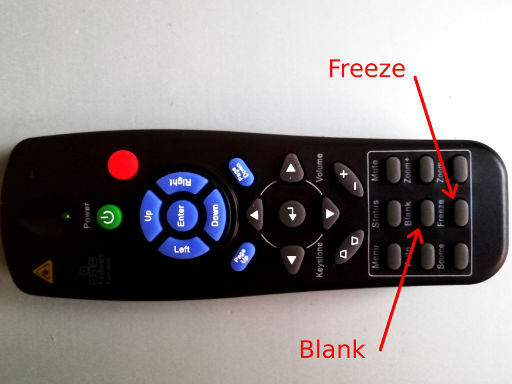
Cette astuce est la première chose que nous ont appris nos formateurs lors de notre découverte du TBI
et avec l'expérience, je dois reconnaître qu'ils avaient bien raison !
Si vote TBI utilise un vidéo-projecteur, renseignez vous sur sa télécommande.
Vous avez probablement un bouton qui permet d'éteindre rapidement l'écran alors que l'écran de l'ordinateur reste allumé. C'est fort utile et cela permet beaucoup de choses, comme par exemple, des activités de mémorisation ou un mélange d'étiquettes sur l'ordinateur sans que les élèves puissent voir. Mais aussi vous constaterez qu'il est parfois fort utile d'interrompre rapidement par surprise une activité.
Dans le même ordre d'idée, vous aurez aussi certainement un bouton qui permet de figer l'image du TBI alors que l'écran de contrôle de l'ordinateur reste à jour.
Autre astuce utile :

En maternelle, le niveau sonore peut parfois monter facilement.
Le lien ci-dessous permettra aux élèves de veiller à conserver un niveau sonore raisonnable.
Il vous faudra un micro. Si vous n'en avez pas, un premier prix dans une grande surface fera très bien l'affaire.
Branchez donc un micro, allez sur ce site, autorisez l'utilisation du micro pour bouncyballs.org et vous verrez les balles bondir dès que le niveau sonore sera trop important.
balles rebondissantes
En cas de besoin, les réglages (en haut à droite) sont très faciles à ajuster.
Les balles qui peuvent se déplacer au doigt sur le tableau peuvent être remplacées par d'autres choses dont des numéros, ce qui deviendra un exercice très motivant avec des numéros à déplacer.